皆さん、こんにちは!「空吹きチャーリー亭」運営事務局です。今日は、教室やサークル活動で必須となりつつあるLINE公式アカウントの作り方について丁寧すぎる解説をします。
本日の記事は、次のようなお悩みを持つ方へのお役立ち情報となります。
|
活動が広がってくると、生徒さんに色々とメッセージを伝えなきゃいけないことが増えたりして、何のツールを使えば良いかわからなくなりますよね。
今日の記事は、こういった悩みの解決にお役に立つ情報となり、具体的には読むことで次のことがわかります。
- 教室やサークル活動のコミュニケーションツールとしてはやっぱりLINEが良い。
- 個人アカウントではなく教室や団体専用のLINEアカウントがあることがわかる。
- LINE公式アカウントの作り方の具体的手順が詳細にわかる。
この記事の発信元について
_背景あり-300x300.jpg) |
では、早速深堀解説をしていきます。この記事はとっても長いです。書くのが疲れましたが、これでLINE公式アカウントを作れなかったらきっぱり諦めてください(笑)
記事の目次は下記のとおりです。
Table of Contents
Toggle1 コミュニケーションツールとしてのLINEの強さ
⑴ 各SNSの利用率はLINEが圧勝
総務省が毎年調査をしている「情報通信メディアの利用時間と情報行動に関する調査」で、令和3年度のSNS利用状況では「LINE」が全年代において平成24年の調査開始以降一貫して増加しており、90%を超える利用率という結果になっています。
「Instagram」が48.5%、「Twitter」が46.2%、「Facebook」が32.6%で「LINE」に続いていますが、まさに全世代においてLINEの圧勝という結果です。
【令和3年度】主なソーシャルメディア系サービス/アプリ等の利用率(全年代・年代別)
出典:令和3年度情報通信メディアの利用時間と情報行動に関する調査報告書より
⑵ 経年の傾向でもLINEは圧勝
また、経年での傾向としても平成24年からLINEはトップの利用率を独走しています。他のSNSとしては、近年Instagramの利用率がTwitterを上回る影響力をもっています。
一方でFacebookは、利用率の伸びが鈍化しています。
【経年】主なソーシャルメディア系サービス/アプリ等の利用率(全年代・年代別)全年代
出典:令和3年度情報通信メディアの利用時間と情報行動に関する調査報告書より
⑶ アクティブコミュニケーションもLINEが独走
さらにSNS内において書き込んだり、投稿したりとアクティブなコミュニケーションを行っているツールも断トツ1位がLINE、2位がInstagram、3位がTwitterとなっています。
【令和3年度】主なソーシャルメディア系サービス/アプリ等の利用率(書き込む・投稿する)(全年代)
出典:令和3年度情報通信メディアの利用時間と情報行動に関する調査報告書より
⑷ 今や最も連絡がとれる手段こそLINE
このような調査結果から、全ての世代においてLINEが最も連絡手段として普及していることがわかります。
従って、教室やサークル活動の運営者は、日常的な連絡手段としてLINEを活用していくことで、スムーズに活動を発展させていくことができます。
是非、教室やサークル活動においてもLINEを使い、コミュニケーションを活発化させましょう!
2 教室・団体専用の「LINE公式アカウント」の魅力
⑴ 個人用LINEアカウントの不安要素
そんな今や個人の電話番号と同じような扱いとなっているLINEですが、個人情報と同じような扱いの個人専用LINEアカウントでは、様々な人が参加してくる教室などの運営においては、少々、個人専用LINEアカウントを開示することがためらわれるものです。
⑵ ビジネス向けの「LINE公式アカウント」
そんな不安への解決策として、実はLINEでは法人などのビジネス向けのアカウントを作成することができるのです。
それを「LINE公式アカウント」といい、今日本全国の飲食店やショップ、美容院など様々なビジネスにおいて活用が進んでいます。
⑶ 「LINE公式アカウント」の魅力
「LINE公式アカウント」では、どんなことができ、どんな魅力があるかと言うと大まかには次の4点です。
- 個人用LINEと同じように個人宛にチャットメッセージを送信できる。
- メルマガと同じように友達全員にメッセージを一斉送信できる。
- 開封率が非常に高く既読表示でメッセージの到達を確認できる。
- 小規模な活動であればずっと無料で運用することができる。
要は、個別メッセージ機能とメルマガ機能が融合されているイメージです。
こんなに高機能なので、もはやとりあえずアカウントを作っておいて損はありません。
3 LINE公式アカウントの作り方徹底解説
それでは、早速具体的にLINE公式アカウントの作り方について徹底解説していきます。
⑴ LINE公式アカウントの作り方【アカウント開設】
まずは、LINE公式アカウントのページにアクセスし、右上の「アカウントの開設(無料)」をクリックしてください。
続いては、右下の「アカウントの開設(無料)」をクリックしてください。
続いて、「アカウントの作成」をクリックします。
続いて、「メールアドレスで登録」をクリックします。
メールアドレスを入力し、「登録用のリンクを送信」をクリックします。
すると入力したメールアドレス宛にLINEからメールが届くので「登録画面に進む」をクリックします。
そうすると下の画面が表示され、教室やサークル活動団体の「名前」とログイン用の「パスワード」を入力し、ロボットではないとチェックして、「登録」をクリックします。
確認表示がでるので問題なければ「登録」をクリックします。
「サービスに移動」をクリックします。
続いて、「アカウント名」に教室名・サークル活動団体名を入力し、「所在国・地域」を選択し、「業種」を選択して、最後に「確認」をクリックします。
入力内容の確認が表示されますので、問題なければ「完了」をクリックします。
すると認証済アカウントについて表示されますが、後で設定できますのでここでは「あとで認証を行う(管理画面に移動)」をクリックします。
情報利用に関する同意事項を確認したら「同意」をクリックします。
念のためお伝えしておきますが、ユーザー間とのやりとりは常時LINE側の方から見られているという認識に立ち、節度を持った使用を心がけてください。
ここまでが、LINE公式アカウントの開設手順となります。
⑵ LINE公式アカウントの作り方【セットアップ】
続いて、LINE公式アカウントのセットアップについて解説します。LINE公式アカウントの管理画面に入ったら、中央下の「やることリスト」に従ってセットアップをしていきます。
まず、「利用目的を設定しましょう」をクリックします。
ポップアップが表示されますので「利用目的を設定する」をクリックします。
運用の目的を適宜選択して、「保存」をクリックします。
すると次はアカウント設定の画面が表示されます。
ここでは、プロフィール画像の「編集」ボタンをクリックしましょう。
「ファイルを選択」をクリックして、ご自分のパソコンからプロフィールの画像にしたいデータを選択します。教室・サークル団体のロゴなどを選択すると良いでしょう!
LINE公式アカウントのプロフィール画像は円形アイコンで表示されますので、選択したロゴデータなどの画像が、円形に収まるように「スライドバー」を調整し、丁度良い大きさに当てはまったら、「保存」をクリックします。
今後1時間はプロフィール画像を変更できない旨が表示されますが、問題なければ「保存」をクリックします。
プロフィール画像が設定できたら、次は左側のメニューで「応答設定」をクリックします。
応答設定画面で「チャット」のボタンをクリック。
「変更」をクリック
続いては「あいさつメッセージ設定」をクリックします。
あいさつメッセージとは、初めてあなたが開設したLINE公式アカウントに友だち登録をしてくれた方へ送信される最初のメッセージです。
赤枠の部分に、あなたのLINE公式アカウントでどんな内容を発信するのかを記入・編集してください。右側のプレビュー画面で、実際のLINEアプリ上でどのように表示されるか確認できます。
記入・編集作業が終わったら、プレビューの左の「▼」をクリックします。
そうすると「変更を保存」ボタンが現れるので、それをクリックします。
続いては、上のタブで「プロフィール」をクリックします。
プロフィールページ設定ページになったら、左側の画面の「スクロールバー」を下にスクロールさせます。
左側にSNSの編集領域が表示されますので、①「編集」をクリックし、②あなたの教室やサークル活動のSNSのアカウントのURLを入力します。そして最後に③のチェックをオンにします。
続いて左画面をスクロールして、基本情報の設定部分を編集します。具体的に手順は次のとおりです。
- ①基本情報の上の「編集」ボタンをクリック
- ②紹介文を入力します。
- ③項目表示設定をオンにします。
- ④右側のスクールで下にいき、表示させたい項目の内容を全て入力して、同様に項目表示設定をオンにしていきます。
- ⑤あらかた入力が済んだら、左画面に表示されている内容を見て、問題なければ、項目表示ボタンをオンにします。
- ⑥最後に右下の「公開」ボタンをクリックします。
ここまで作業ができたら、一旦右上の「LINE Official Account Manager」のバナーをクリックして、管理画面のトップに戻ります。
すぐに管理画面が表示されれば良いですが、ワンクッションありまして、以下の画面で、ご自分のアカウント名のリンクをクリックすることで、再度管理画面にアクセスできます。
管理画面のトップに戻ったら、左側のバーを下にスクロールさせ、「友だち追加ガイド」をクリックします。
そうすると様々な共有ツールが表示されます。
日々の教室やサークル活動のチラシなどに入れ込むので役に立つのはQRコードです。
「QRコードを作成」をクリックします。
QRコード画像が表示されますので、「ダウンロード」をクリックして、ご自分のパソコンにダウンロードしてください。
ダウンロードしたQRコードは、適宜ご自分たちの活動で、チラシやPOPなどに張り付けてご活用ください。
また次のチャットモードの説明の際に、サンプルの友だち登録者が必要なので、先ほどのQRコードをご自分の携帯で読み込み、個人用LINEで友だち登録をしておいてください。
ここまでが、LINE公式アカウントのセットアップ手順となります。
⑶ LINE公式アカウントの作り方【個別チャット】
続いて、LINE公式アカウントで個々の友だちとの個別チャットの使い方を解説します。
まずはLINE公式アカウントの管理画面にアクセスしたら左上の「チャット」をクリックします。
そうすると何も誰も表示されていない画面が出てきますが、左の4つのアイコンの一番下の「設定」アイコンをクリックします。
画面が変わり、
- ①右のバーをスクロールします。
- ②「Ctrl + Enter で送信/Enterで改行」のボタンを選択します。
- ③左の4つのアイコンの一番上の「チャット」アイコンを選択します。
元の何も誰も表示されていない画面に戻ります。
ここであなたは、ふと「自分の個人LINEで友だち登録したはずなのにどうして?」と思うことでしょう。
そうなんです。このLINE公式アカウントの唯一の欠点は、友だち登録されても、その人が一度メッセージを発信してくれないとLINE公式アカウント側では感知できないという点です。
なので、改めて個人のLINEで、一声メッセージを送ります。
そうするとようやくチャット画面の方で、友だちとして感知されますので、表示された自分の個人LINEアカウントをクリックします。
個別の友だちとのやり取りが表示されます。先ほど、個人LINEアカウントで送信した「よろしくお願いします。」が表示されていますね。
それでは、個々にメッセージを送信する場合は、赤枠の中にメッセージを書き込み、Enterで改行、Ctrl + Enter で送信となります。
あとは通常の個人用LINEと同じように使うことができます!
個別チャットの使い方の説明は以上となります。
⑷ LINE公式アカウントの作り方【一斉メッセージ配信】
続いて、LINE公式アカウントで一斉メッセージを配信する方法を解説します。
LINE公式アカウントの管理画面にアクセスしたら
- ①左側のメニューで「メッセージの作成」をクリックします。
- ②一番左のスクロールで画面を下に表示させます。
- ③メッセージの入力欄に配信したいメッセージを入力します。
- ④配信ボタンを押します。
もう一度「配信ボタン」をクリックします。
これでメッセージが全ての友だちに配信されました。
⑸ LINE公式アカウントの作り方【スマホ用アプリ】
パソコンでのセットアップ作業は以上となります。
最後に、LINE公式アカウントをスマートフォンで運用して、チャットやメッセージの送信を行うことができます。そのためには、以下のアプリをダウンロードして、作成したアカウント情報を入力し、ログインをしてください。
LINE公式アカウントの作り方に関する説明は以上となります。
明日以降のスタディサークルの活動が、より充実したものになるよう祈っています。
空吹きチャーリー亭では、このようなサークル運営を行う際のよくある悩みについて、少しでも不安を解消できるよう「サークルリーダー研修」を開催しています。実施してほしい研修については、適宜お問合せください。
また、毎月第4日曜日はOPENDAYと日曜フリマです。ぜひお散歩のついでにお立ち寄りいただき、空ちゃの中をご覧になってください。
それでは、良いスタディサークル活動を!
今日も明日もレッツスタディ!
Instagram「@solafuki_charlie_tei」とTwitter「@solacha_jp」も更新していますので、是非ご覧ください。
この記事の発信元について
_背景あり-300x300.jpg) |



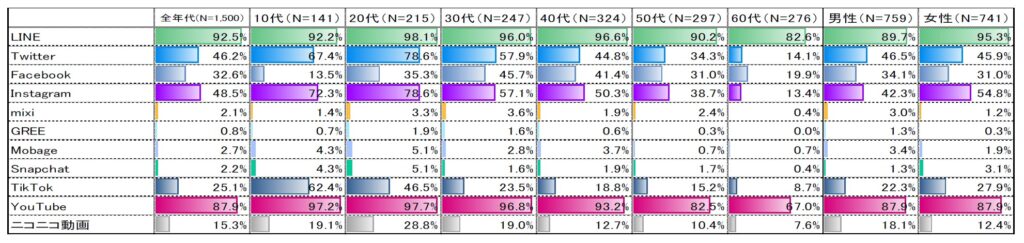
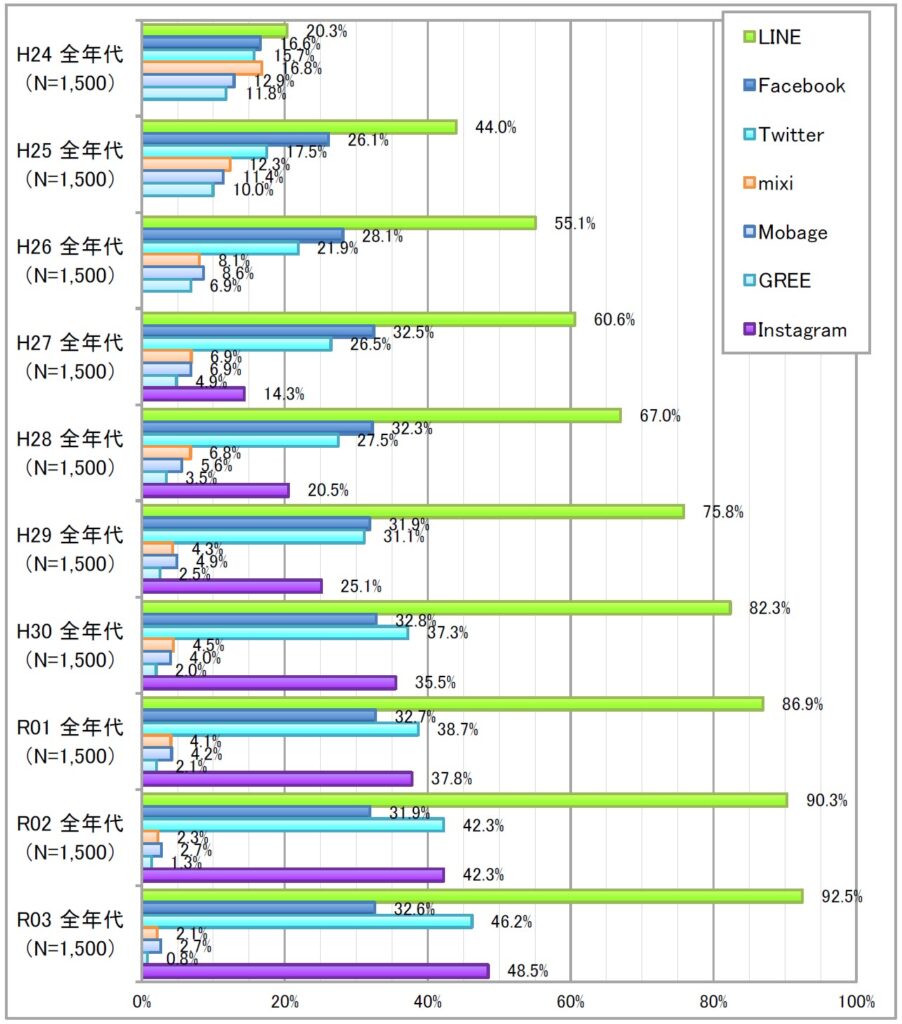
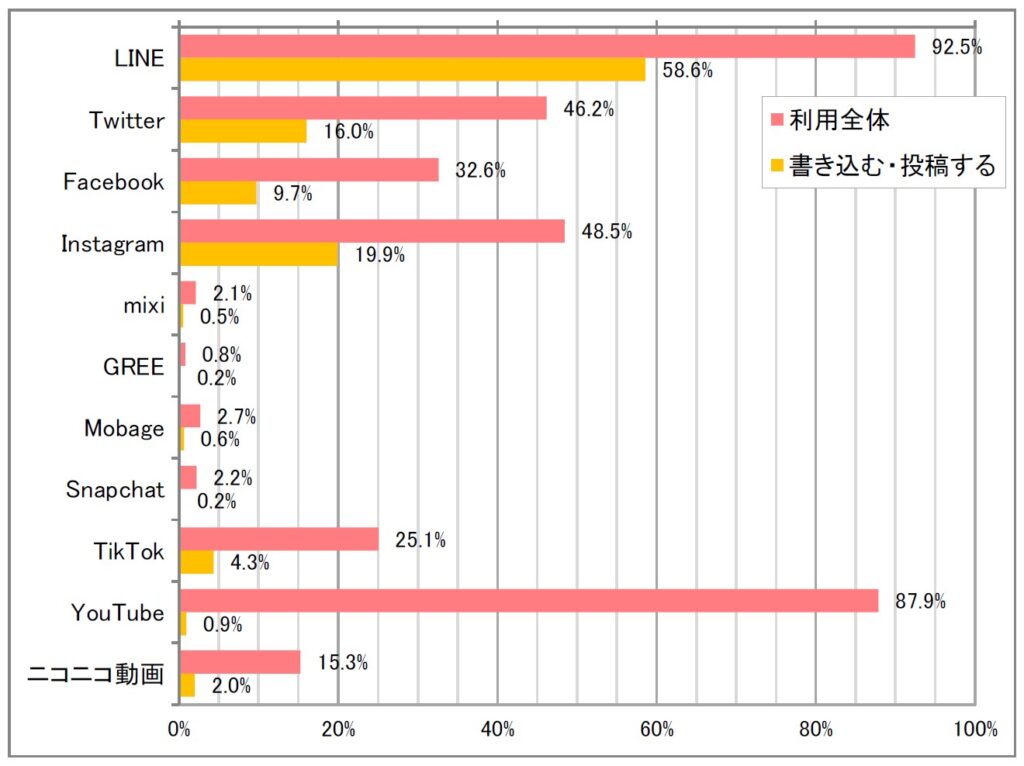
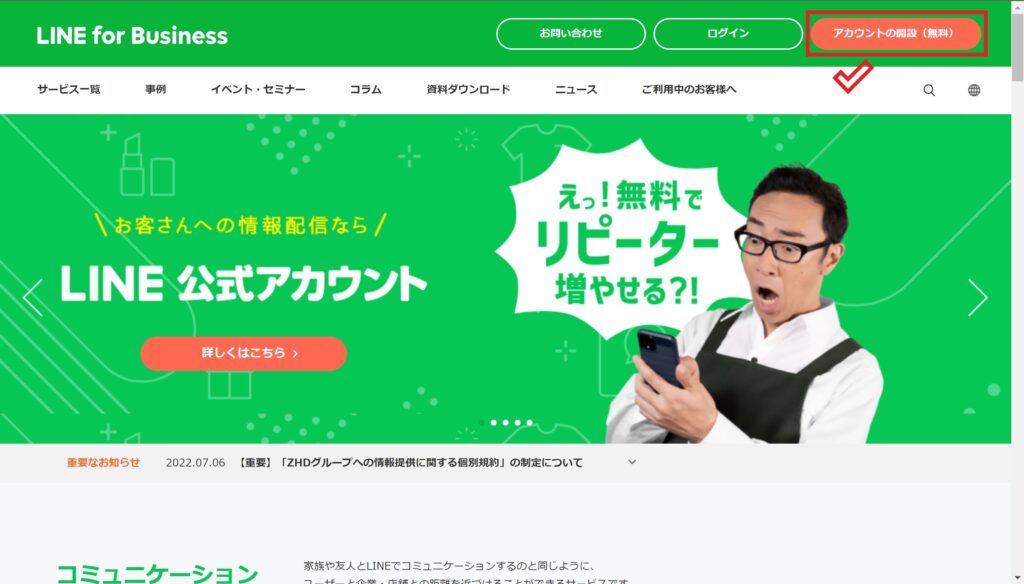
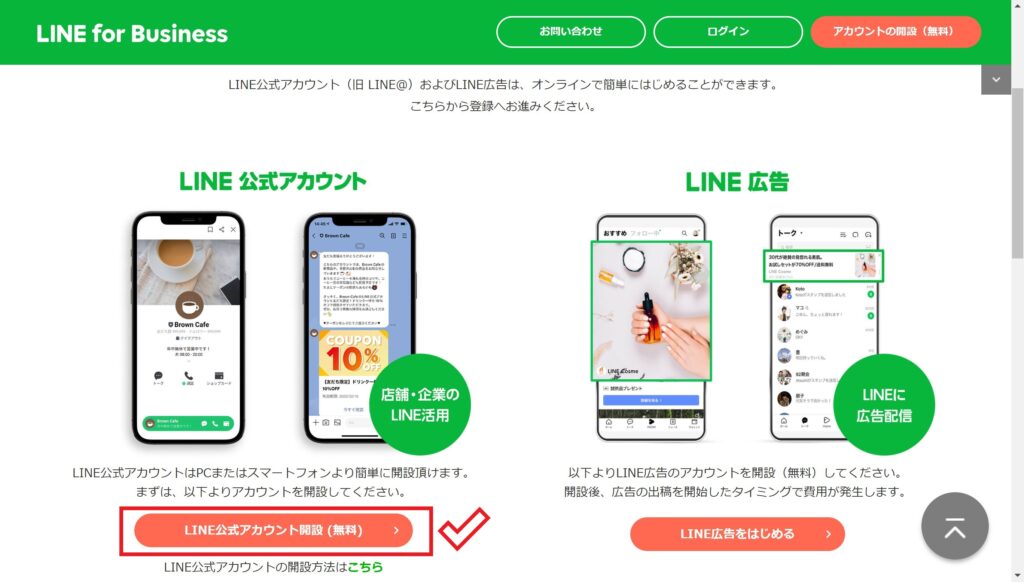
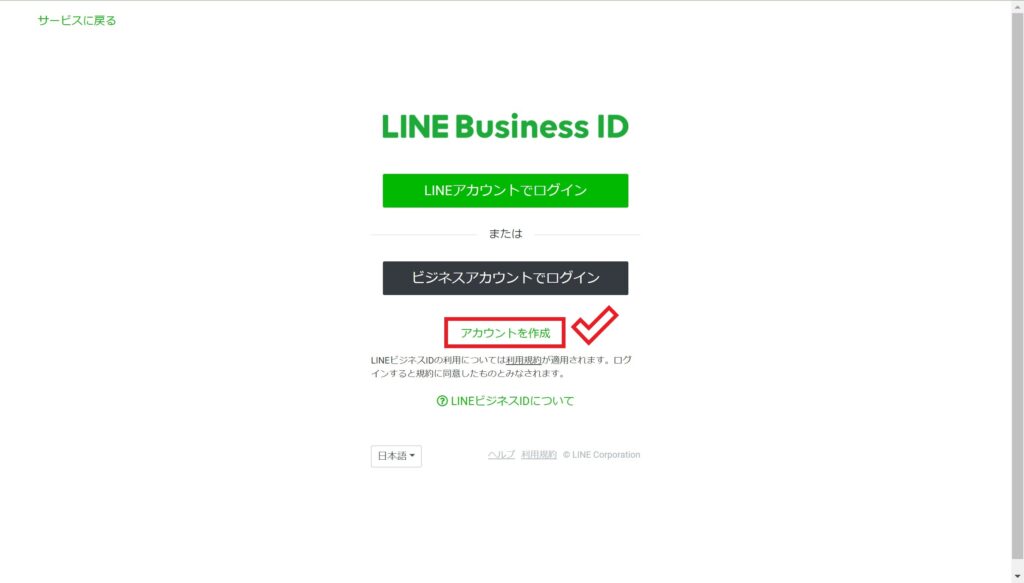
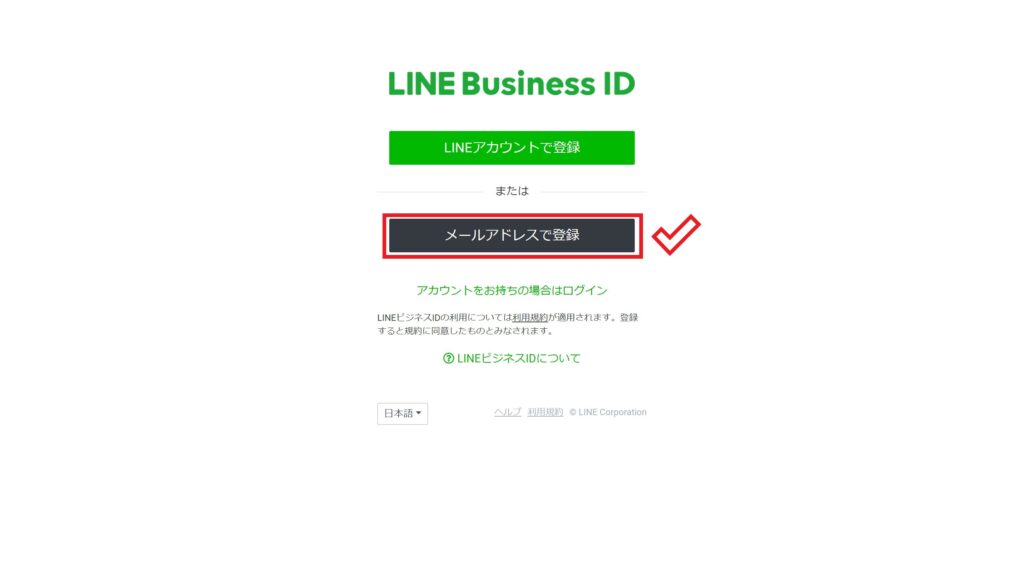
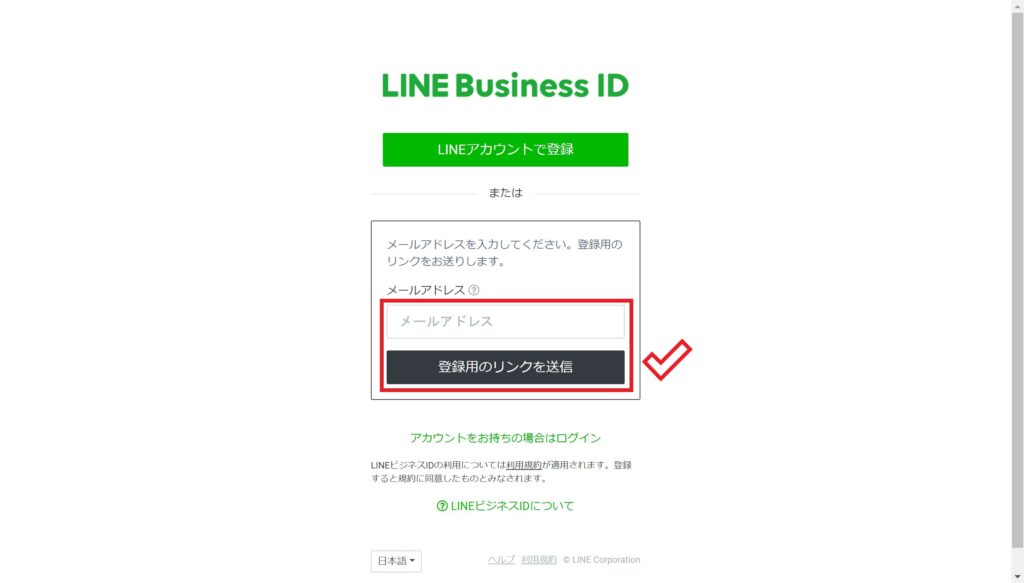
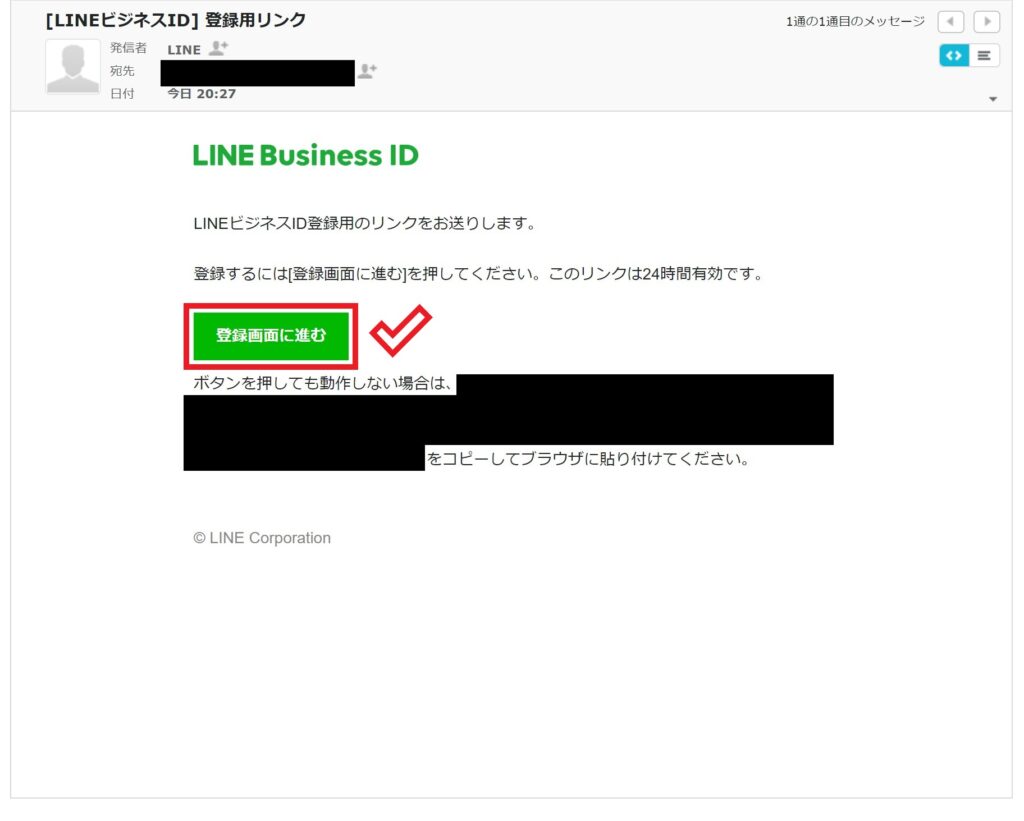
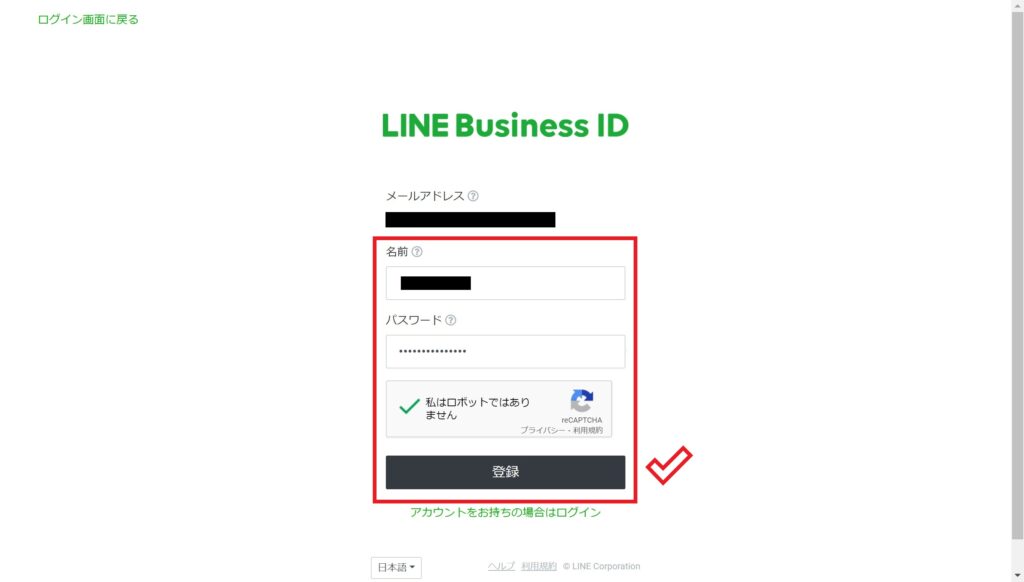
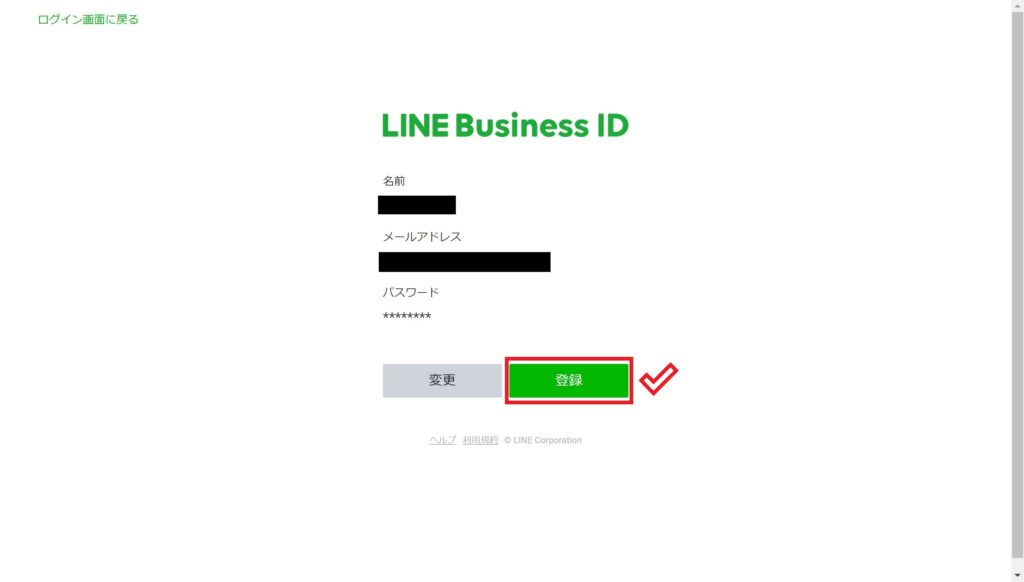
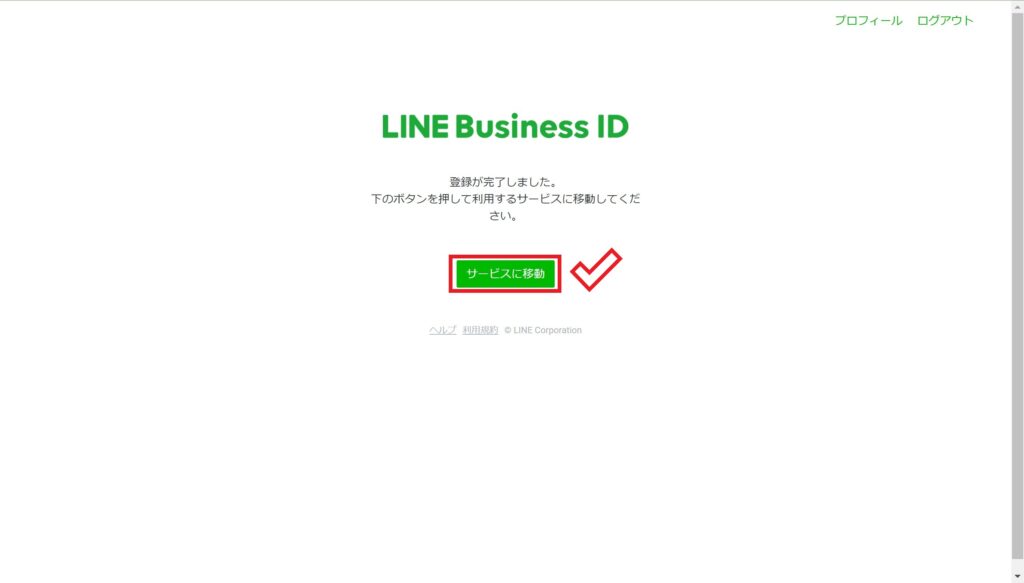
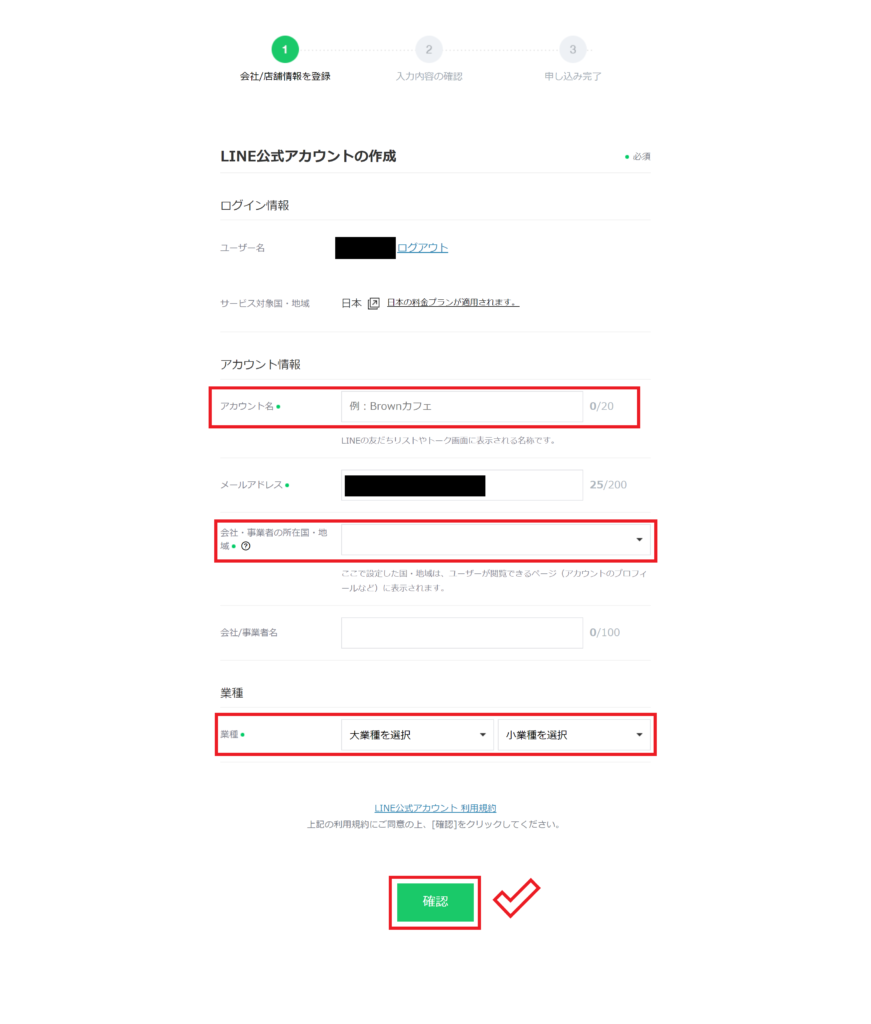

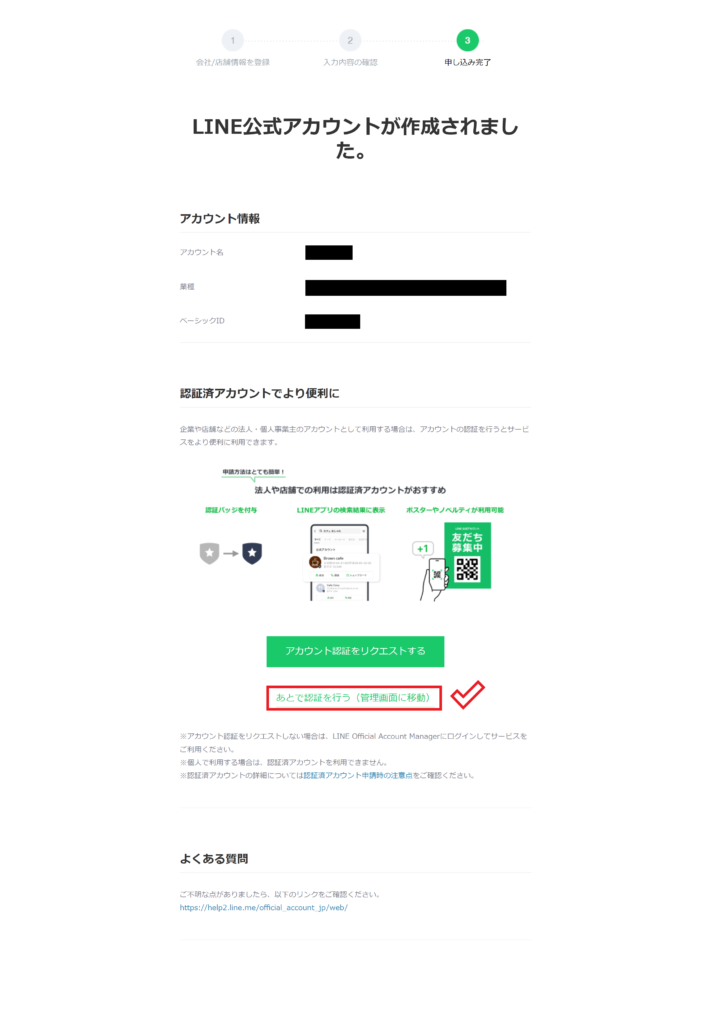
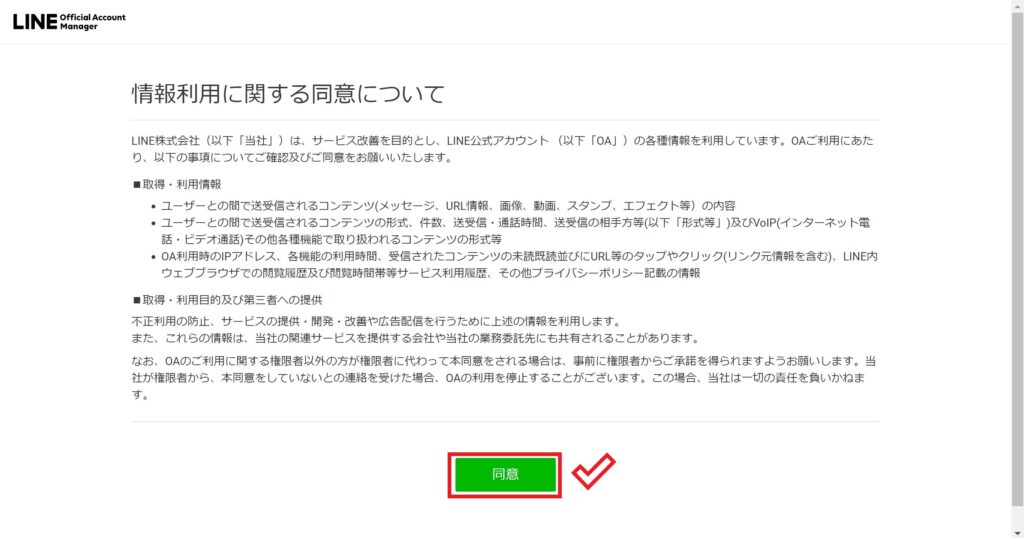
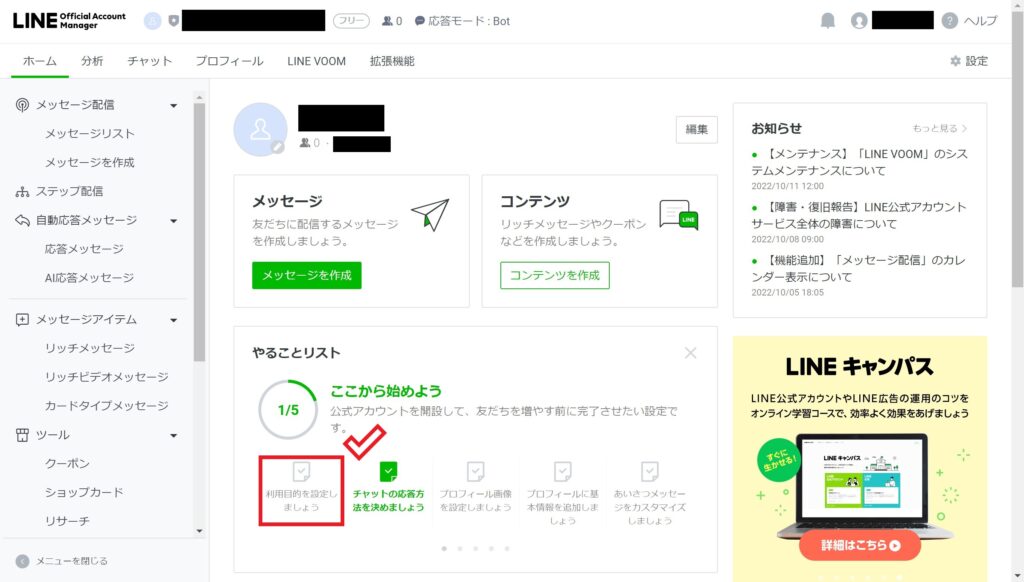
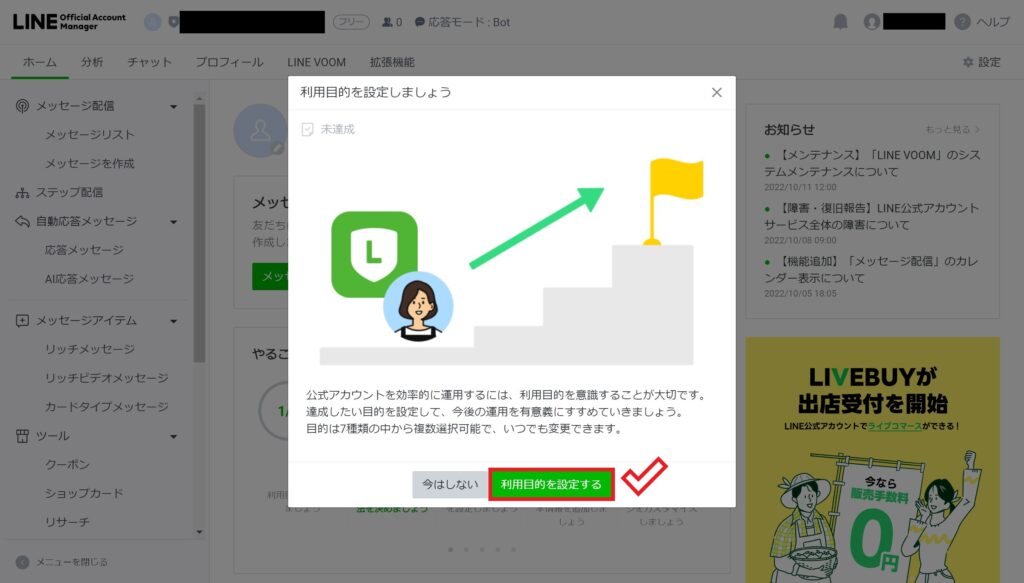
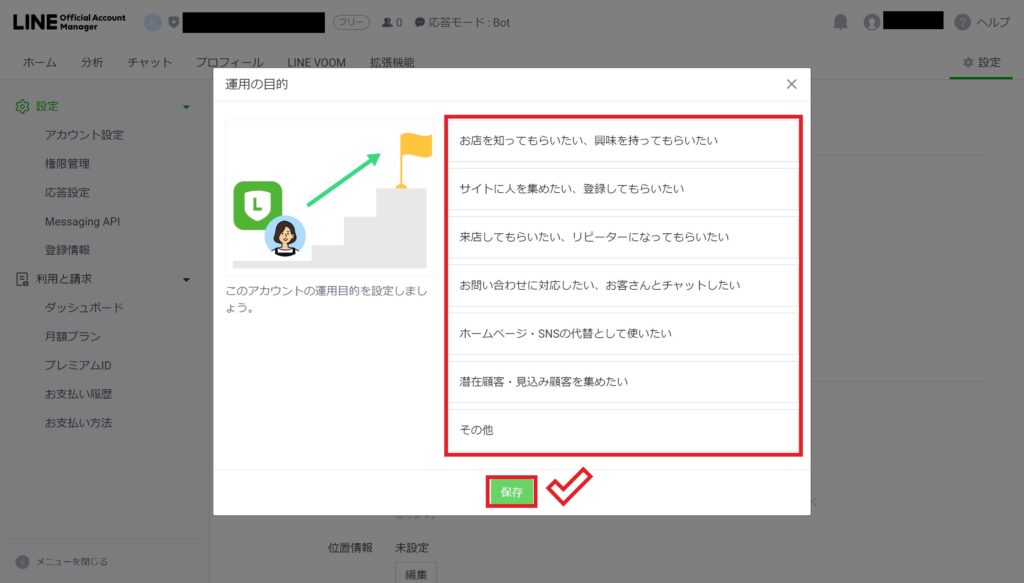
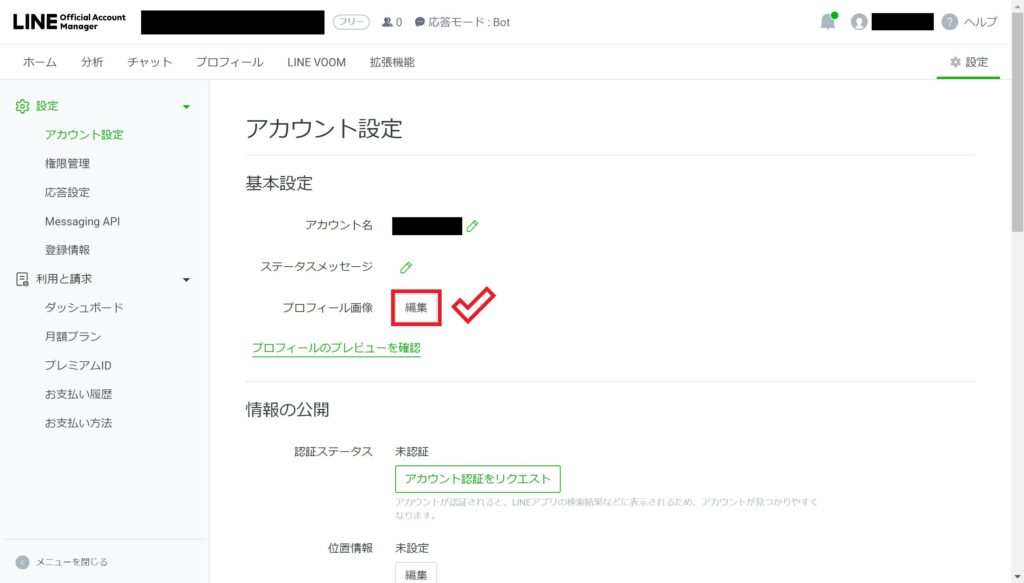
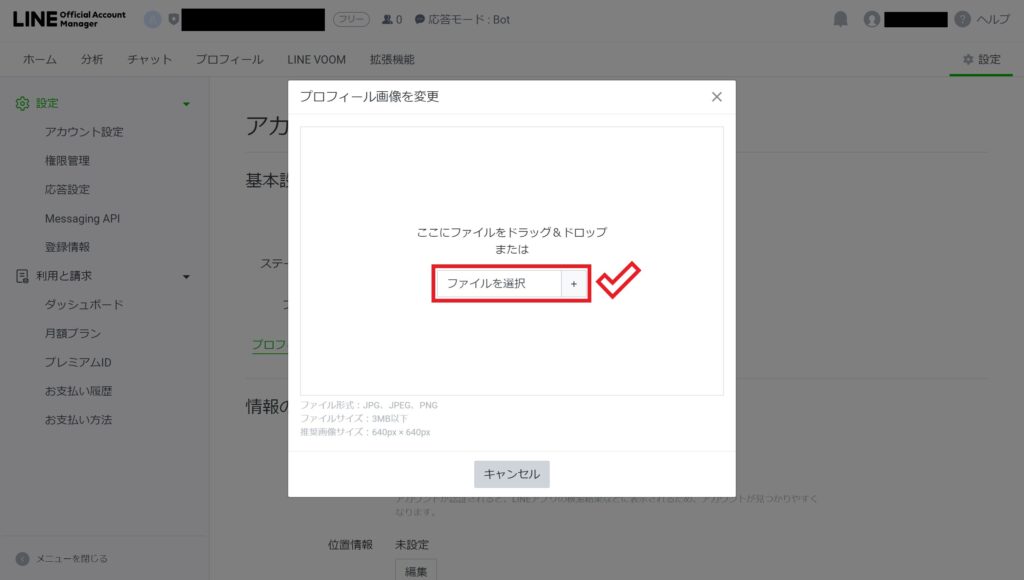
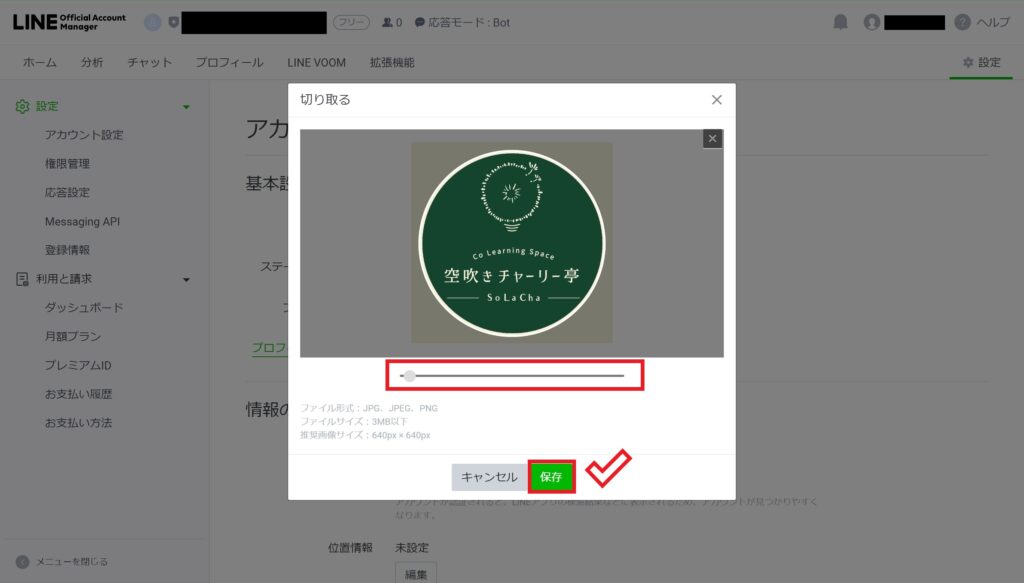
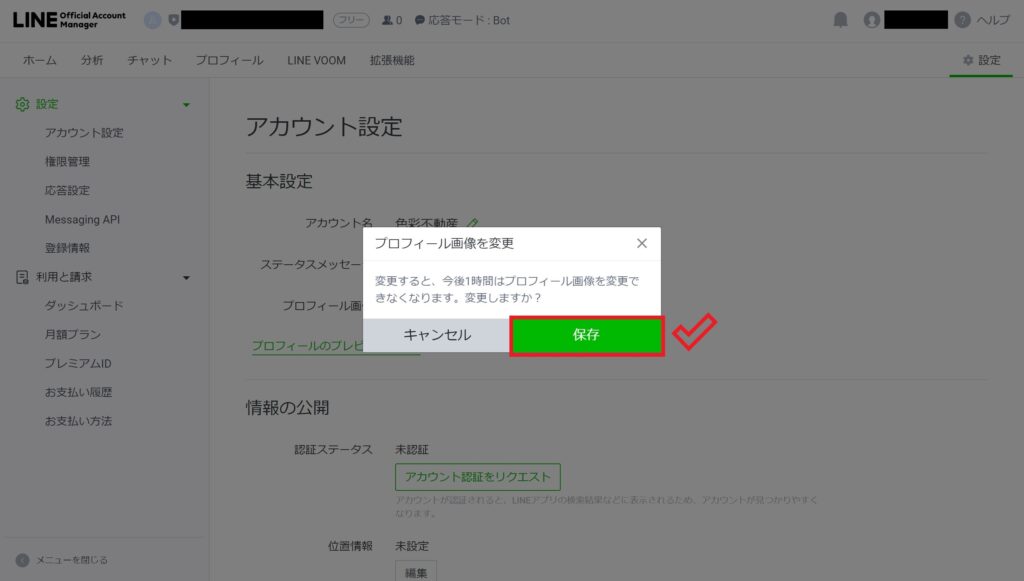
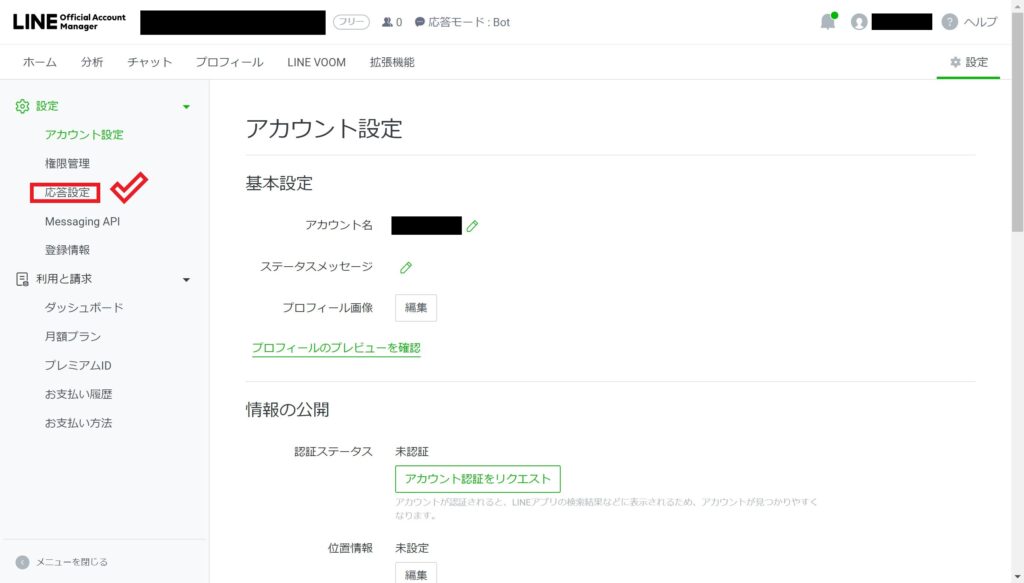

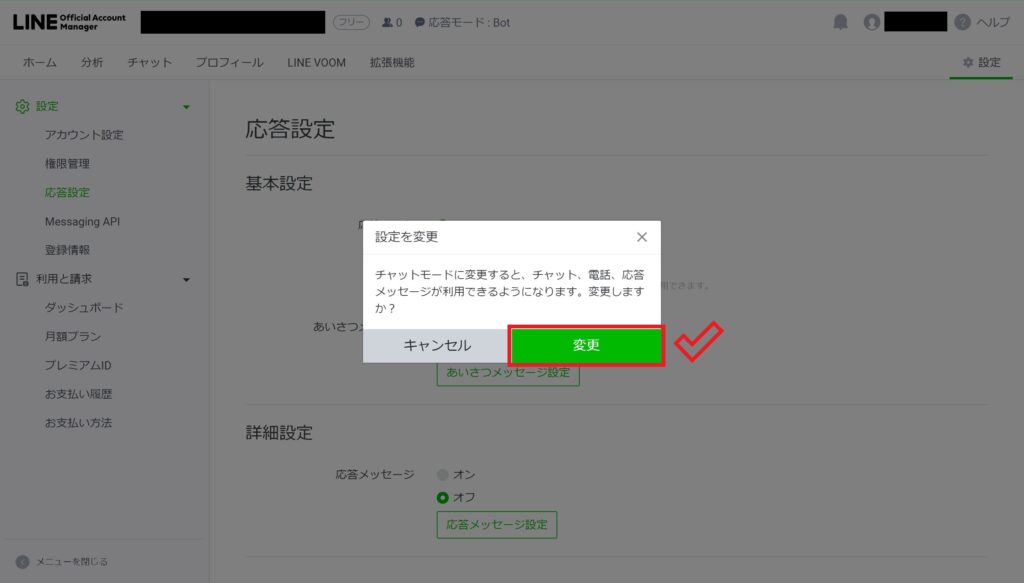
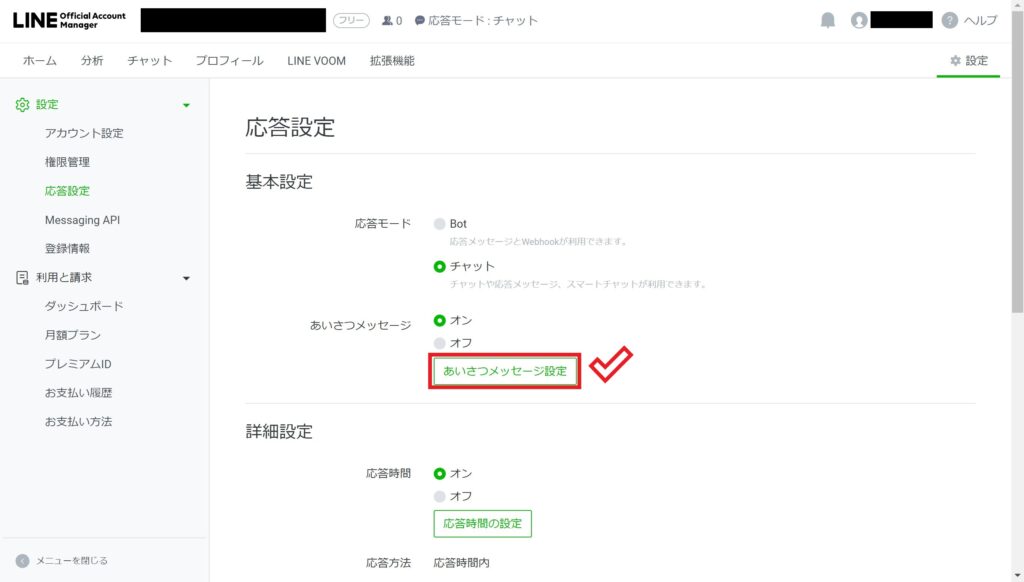
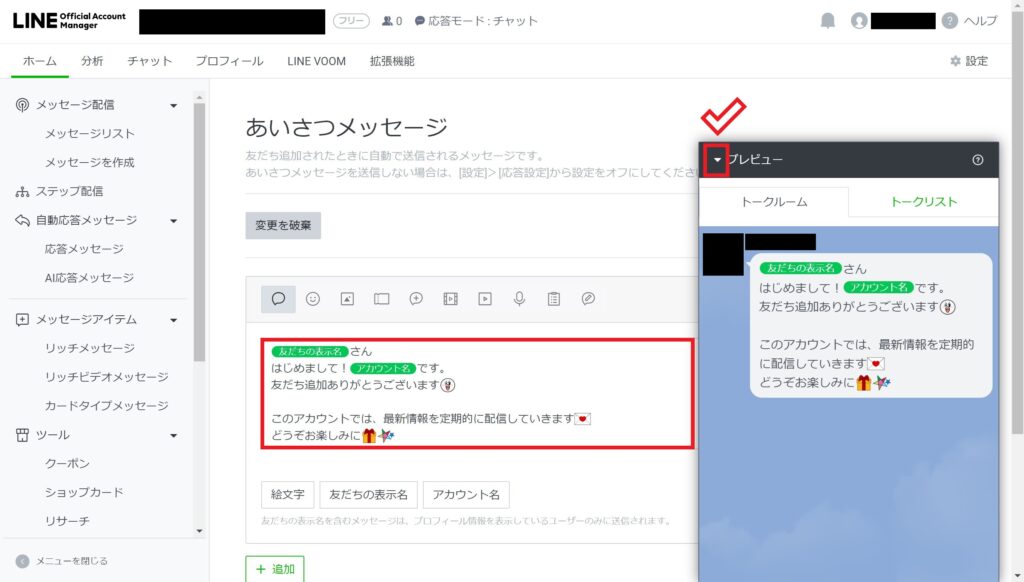
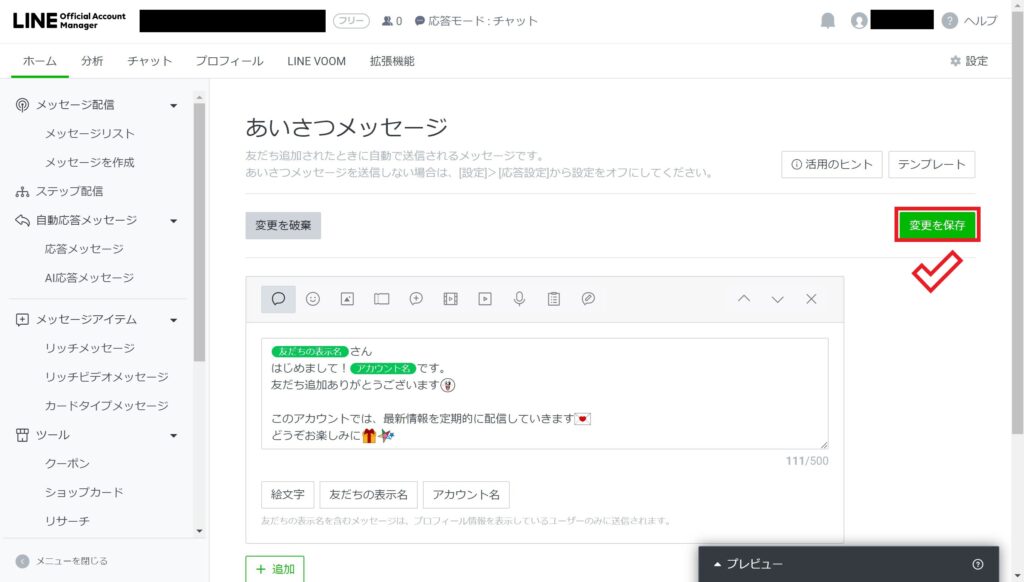
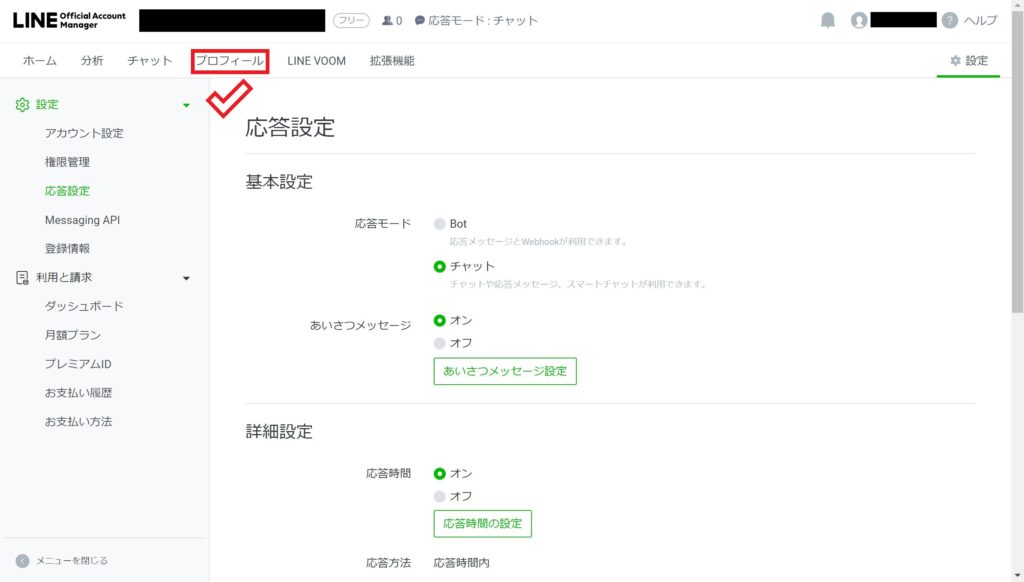
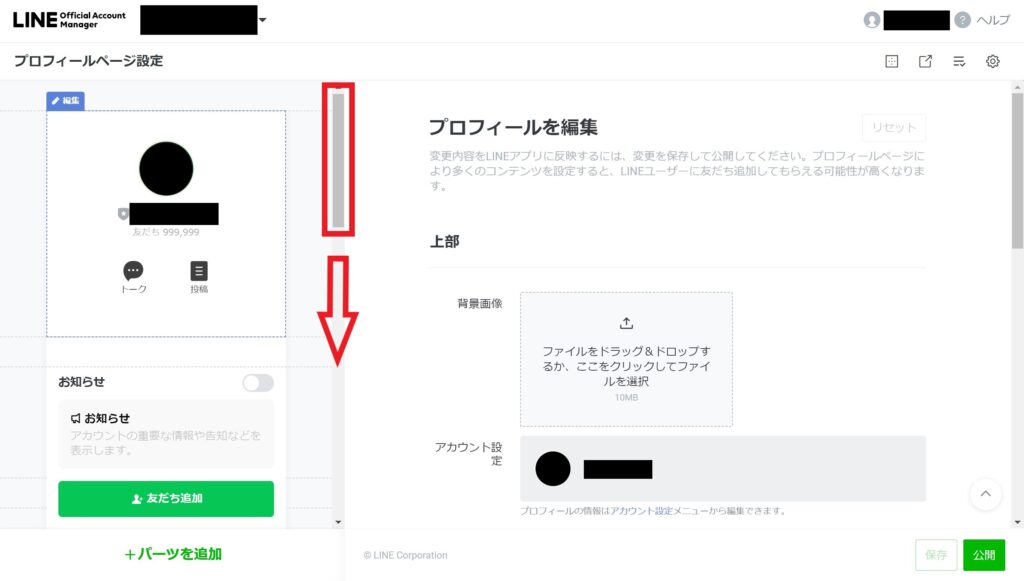
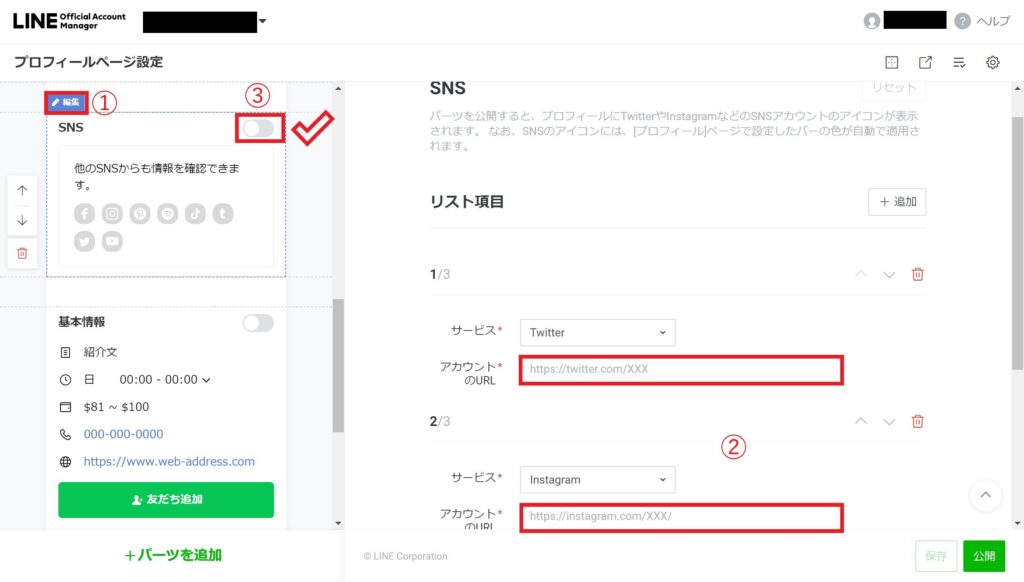
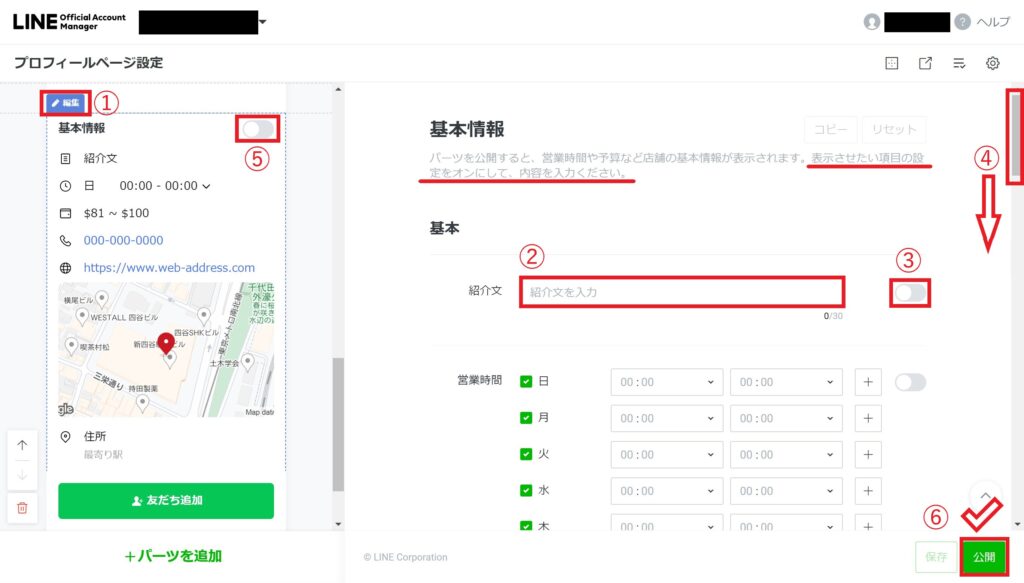
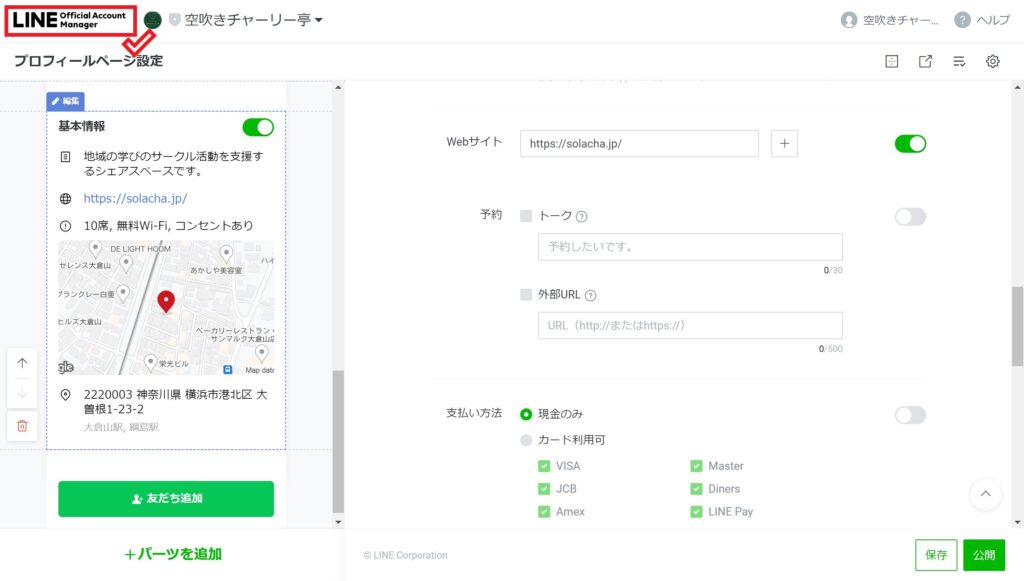
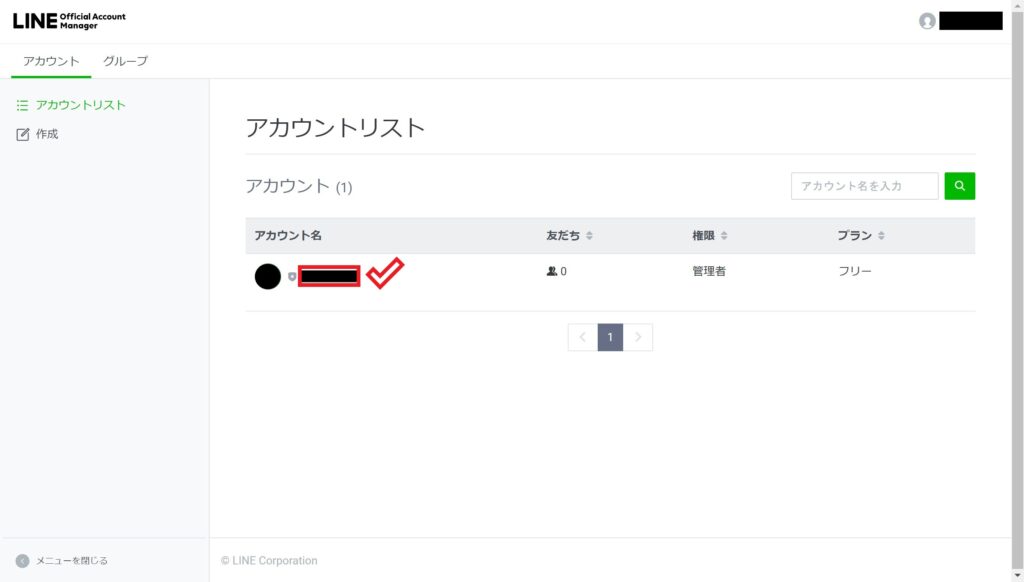
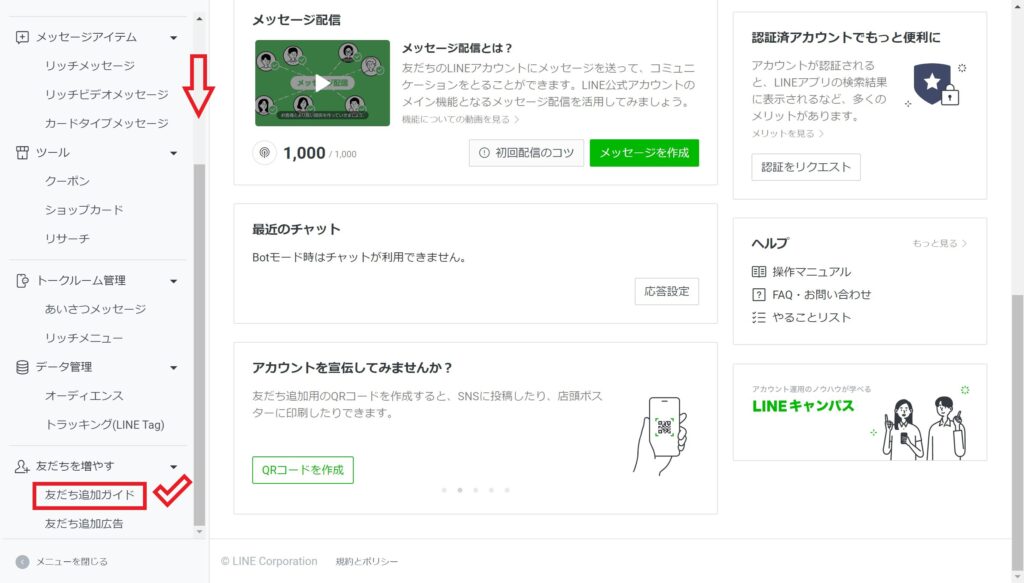

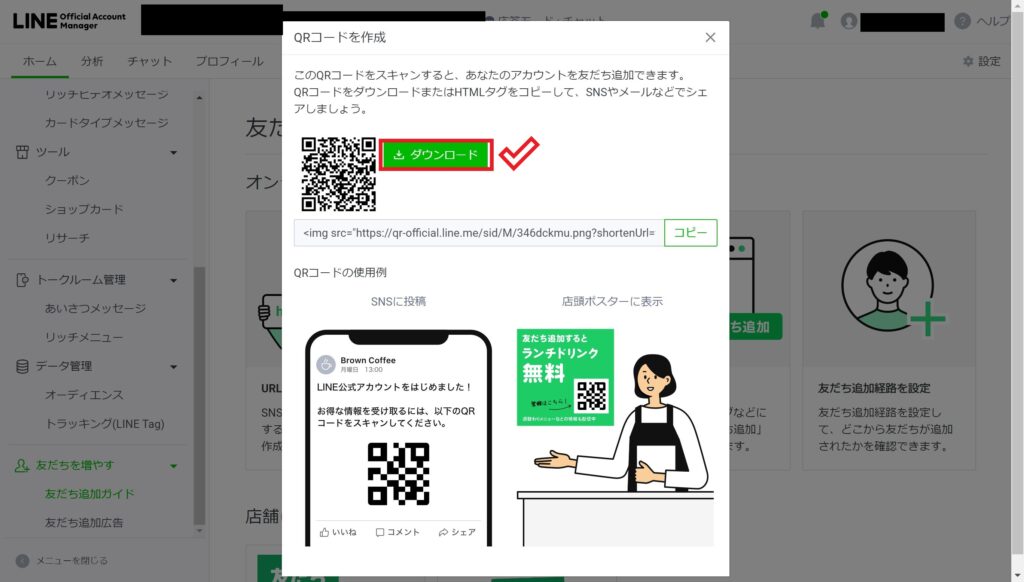

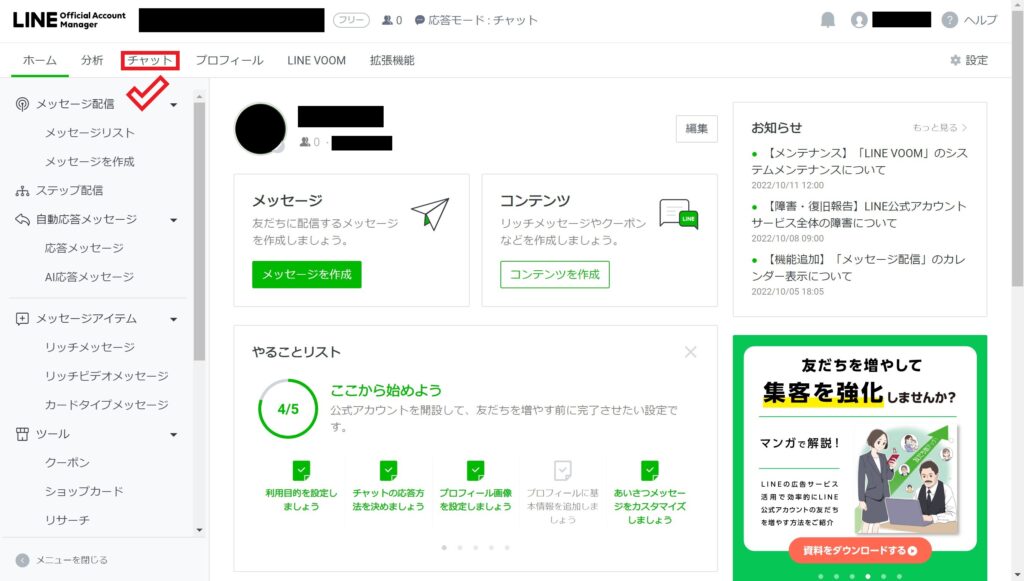

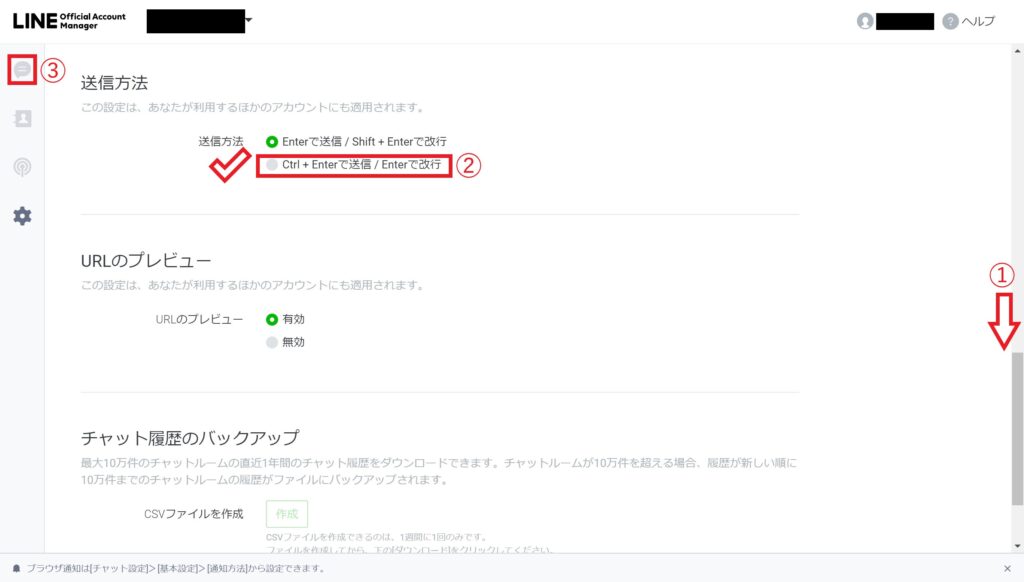
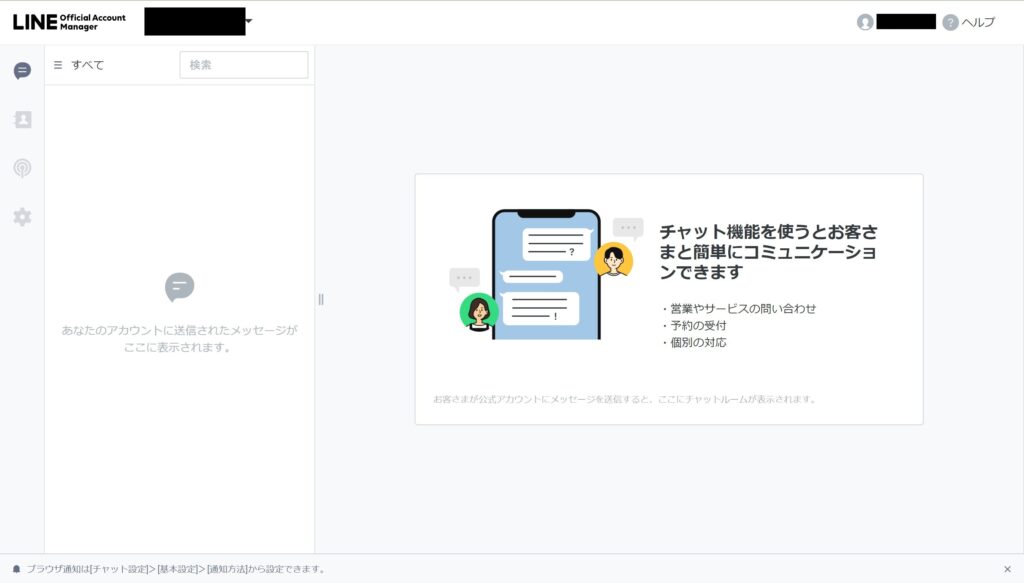

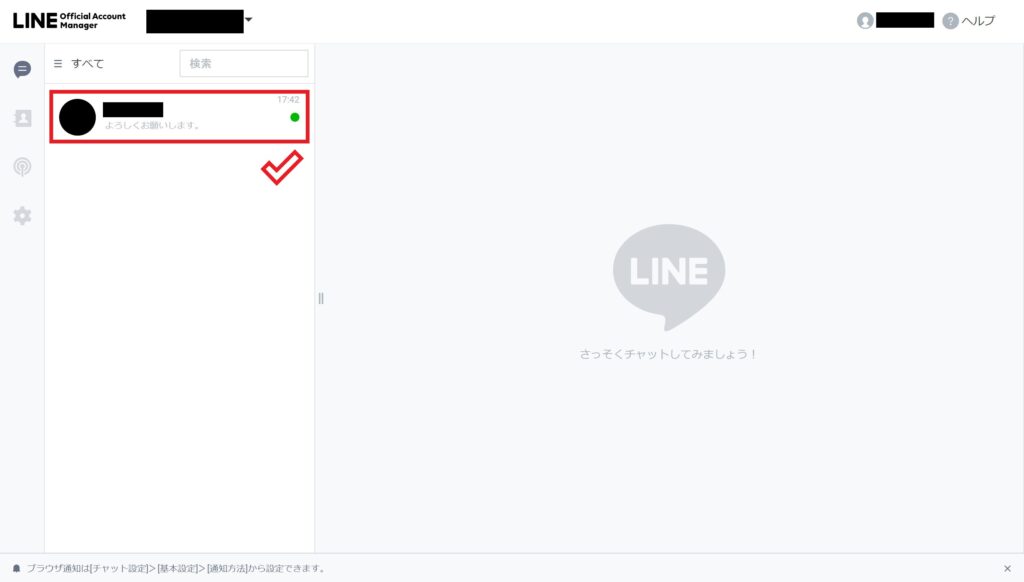
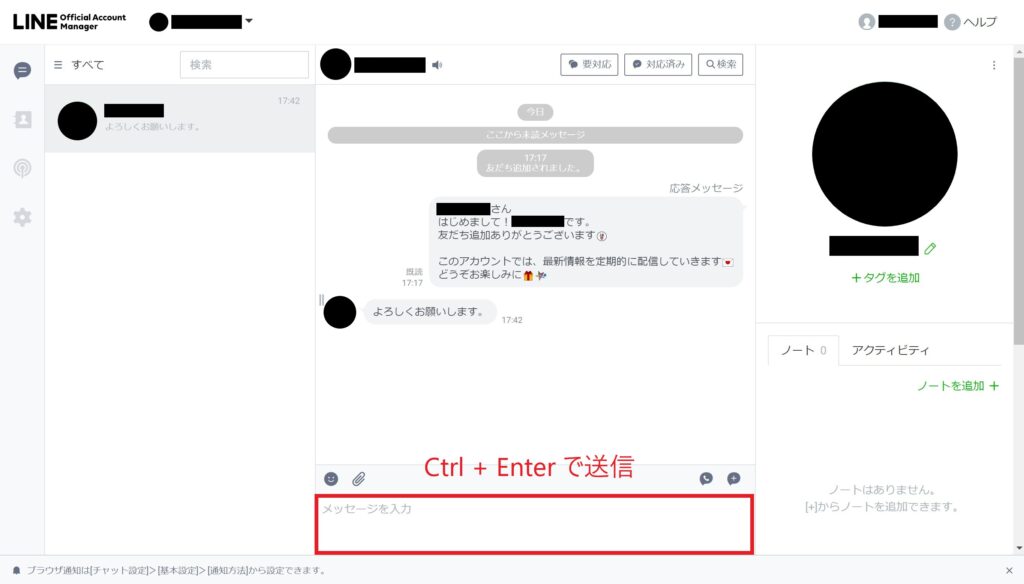
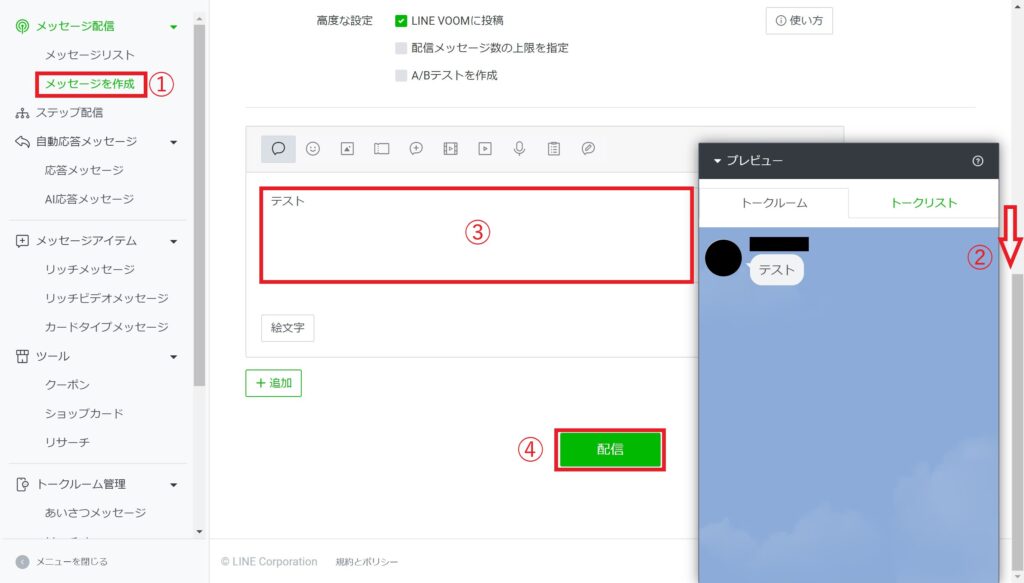

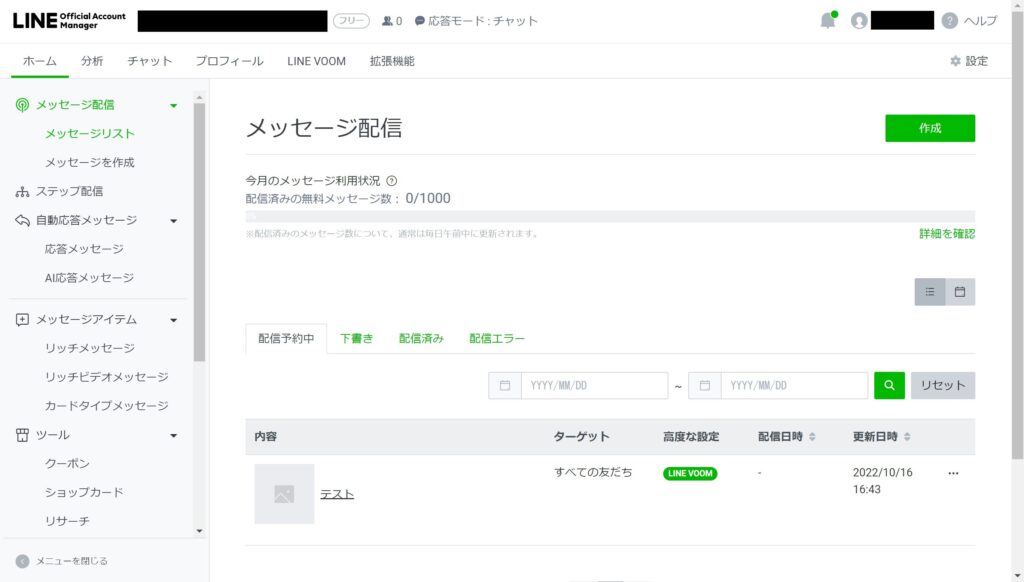
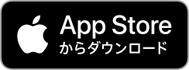






.jpg)